Το Mkv, επίσης γνωστό ως "Matryoshka" ή Matroska, είναι ένα από τα δημοφιλή δοχεία συσκευασίας βίντεο. Βολικό στο ότι μπορεί να περιέχει κομμάτια ήχου σε διαφορετικές γλώσσες, πληροφορίες σχετικά με το διαχωρισμό βίντεο σε κεφάλαια, μενού, υπότιτλους και άλλες πληροφορίες υπηρεσίας. Δυστυχώς, για να δείτε βίντεο σε αυτήν τη μορφή, θα χρειαστεί να εγκαταστήσετε επιπλέον προγράμματα. Ωστόσο, το mkv μπορεί πάντα να μετατραπεί σε μορφή με την οποία ούτε η συσκευή αναπαραγωγής στον υπολογιστή σας ούτε η συσκευή αναπαραγωγής DVD που είναι συνδεδεμένη στην τηλεόρασή σας αντιμετωπίζουν προβλήματα.
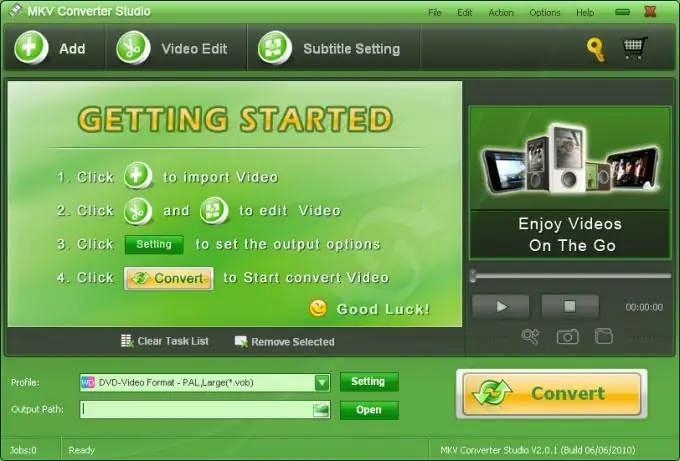
Απαραίτητη
- - Πρόγραμμα MKV Converter Studio.
- - VLC player.
Οδηγίες
Βήμα 1
Ανοίξτε το αρχείο mkv στο MKV Converter Studio. Για να το κάνετε αυτό, κάντε αριστερό κλικ στο κουμπί Προσθήκη στο επάνω αριστερό μέρος του παραθύρου μετατροπέα. Επιλέξτε το αρχείο βίντεο στο παράθυρο του εξερευνητή που ανοίξατε και κάντε κλικ στο κουμπί "Άνοιγμα".
Βήμα 2
Επιλέξτε τη μορφή που θέλετε να λάβετε την έξοδο. Για να το κάνετε αυτό, κάντε κλικ στο βέλος στα δεξιά του πεδίου Προφίλ. Αυτό θα ανοίξει μια λίστα με μορφές στις οποίες μπορεί να μετατραπεί το αρχείο mkv. Στο MKV Converter Studio, οι μορφές ομαδοποιούνται ανά συσκευή: είναι δυνατή η μετατροπή βίντεο σε μορφή για iPod, iPhone, πολλές άλλες φορητές συσκευές, οικιακά θέατρα, DVD και VCD. Είναι δυνατή η μετατροπή σε μορφή flash για το YouTube.
Βήμα 3
Μετακινήστε τον κέρσορα πάνω από την ομάδα ενδιαφέροντος της συσκευής. Θα ανοίξει μια λίστα μορφών στα δεξιά. Επιλέξτε τη μορφή που υποστηρίζεται από τη συσκευή αναπαραγωγής που είναι εγκατεστημένη στον υπολογιστή σας κάνοντας κλικ στο αριστερό κουμπί του ποντικιού στο όνομα της μορφής.
Βήμα 4
Κάντε κλικ στο κουμπί Ρυθμίσεις στα δεξιά του πεδίου Προφίλ. Στο παράθυρο που ανοίγει, ελέγξτε τις ρυθμίσεις μετατροπής: μέγεθος καρέ, καρέ ανά δευτερόλεπτο, ρυθμός bit και κωδικοποιητή για βίντεο και ήχο.
Βήμα 5
Καθορίστε το φάκελο στον οποίο θα αποθηκευτεί το βίντεο που έχει μετατραπεί. Για να το κάνετε αυτό, κάντε κλικ στο εικονίδιο φακέλου στη δεξιά πλευρά του πεδίου Διαδρομή εξόδου. Καθορίστε τη θέση στον υπολογιστή σας όπου το αρχείο θα γραφτεί μετά τη μετατροπή. Κάντε κλικ στο κουμπί ΟΚ.
Βήμα 6
Κάντε κλικ στο κουμπί Μετατροπή για να ξεκινήσετε τη μετατροπή του βίντεο. Αυτή η διαδικασία θα διαρκέσει λίγο χρόνο. Περιμένετε να τελειώσει. Μπορείτε να ανοίξετε το αρχείο που προκύπτει χρησιμοποιώντας τη συσκευή αναπαραγωγής που είναι εγκατεστημένη στον υπολογιστή σας.






